Skelbimas
 „Windows 8“ turi daugybę funkcijų, kurios gali erzinti patyrusius tradicinio „Windows“ darbalaukio vartotojus. Nuo meniu „Pradėti“ pridėjimo iki didelių gabaritų juostos, triukšmingų tiesioginių plytelių ir nereikalingo užrakinimo ekrano išjungimo galite lengvai išspręsti įvairias su „Windows 8“ susijusias problemas.
„Windows 8“ turi daugybę funkcijų, kurios gali erzinti patyrusius tradicinio „Windows“ darbalaukio vartotojus. Nuo meniu „Pradėti“ pridėjimo iki didelių gabaritų juostos, triukšmingų tiesioginių plytelių ir nereikalingo užrakinimo ekrano išjungimo galite lengvai išspręsti įvairias su „Windows 8“ susijusias problemas.
Kai kurie iš šių gudrybių taip pat padės įsisavinti „Windows 8“, kaip ji yra skirta naudoti, pavyzdžiui, energijos vartotojui įrankių meniu ir sparčiuosius klavišus galima naudoti norint labai lengvai apeiti darbalaukį (ir likusią sistemos dalį) greitai.
Išjunkite juostelę
„Windows Explorer“ dabar turi naują, „Microsoft Office“ 2013 m. Žodis: išsami apžvalga to, ko turėtumėte tikėtisJau praėjo treji metai, kai „Microsoft“ išleido „Office 2010“. Išleista kartu su populiarių programų internetinėmis versijomis („Microsoft Office Web Apps“), komplekto vainikėlyje, žinoma, buvo brangakmenis - „Microsoft Word“. Siūlo ... Skaityti daugiau stiliaus juosta, kurios tikslas - padaryti jos paryškinimus ir patogiau naudoti. Tačiau juostelė gali užimti daug ekrano nekilnojamojo turto - tai nėra labai naudinga, jei norite tiesiog peržiūrėti failus minimaliame lange.
Norėdami paslėpti juostelę, spustelėkite rodyklę viršutiniame dešiniajame kampe. Norėdami atskleisti juostelę ir vėliau prieiti prie jos parinkčių, dar kartą spustelėkite rodyklę. Norėdami paslėpti juostelę, taip pat galite naudoti klavišus „Ctrl + F1“.
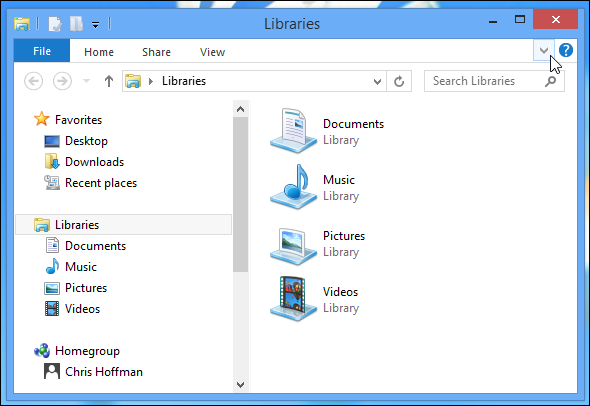
Jei tikrai turite vendetta prieš juostelę, galite Norėdami visiškai išjungti juostelę, naudokite juostelės išjungiklį Kaspinų išjungiklis, skirtas „Windows 8“: Išjunkite ir įgalinkite juostos funkciją „Windows 8“ Skaityti daugiau .
Išjungti tiesiogines plyteles
„Windows“ naudoja „gyvas plyteles“, kad jūsų pradžios ekrane būtų automatiškai rodoma informacija. Nauji el. Laiškai, kalendoriaus įvykiai, pranešimai, nuotraukos, orai, naujienos, informacija apie sportą, atsargų atnaujinimai - būkime sąžiningi, pradžios ekrane tai gali būti tikrai triukšminga. Kai bandote atsisėsti prie kompiuterio ir ką nors padaryti, jums ne visada reikia atsiriboti nuo visos pašalinės informacijos. Tai nėra gerai jūsų informacinė dieta Tik desertų valgymas: kodėl turbūt siaubinga jūsų dieta?Pašto adresą. Socialiniai tinklai. Dienoraščiai. Internetinis vaizdo įrašas. Žmonės šiandien sunaudoja daugiau informacijos nei bet kada anksčiau ir paprastai vartoja tik tai, kas jiems labai patinka. Clay Johnsonas tai lygina su bloga dieta. „Jei tik ... Skaityti daugiau .
Laimei, galite lengvai išjungti tiesioginę plytelę spustelėdami ją dešiniuoju pelės mygtuku ir pasirinkdami Išjunkite tiesioginę plytelę. Vietoj to bus rodoma programos piktograma ir pavadinimas.
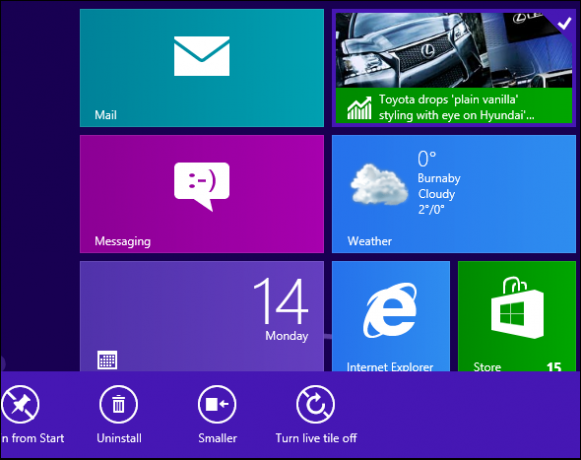
Pridėkite meniu Pradėti
Galbūt „Microsoft“ bandė visam laikui pašalinti meniu Pradėti, tačiau praleidę galite lengvai pridėti meniu Pradėti prie „Windows 8“. Mes apžvelgėme daugybę būdai, kaip pridėti meniu Pradėti prie „Windows 8“ Pradėti meniu, kaip aš tavęs pasiilgau: 4 būdai, kaip padaryti pradžios meniu „Windows 8“„Windows 8“ sumažino kirvį meniu Pradėti. Tai savybė, kuriai metų metus niekas nekreipė ypatingo dėmesio, tačiau jos nesavalaikis nykimas sukėlė visokią neviltį. Ne tik... Skaityti daugiau , įskaitant mokamą „Stardock“ Start8 ir nemokama „ClassicShell“.
Kaip premiją, šie įrankiai gali būti naudojami norint „Windows“ paleisti tiesiai į darbalaukį ir išjungti „karštuosius kampus“, kurie suaktyvina žavesį. Jie padės „Windows 8“ jaustis labiau kaip stalinių kompiuterių operacine sistema, nei „Microsoft“ teigia, kad tokia yra.
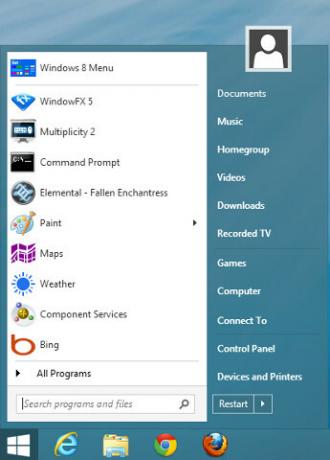
Lengvai pasiekite „Power User“ įrankius
Jei nenorite naudoti meniu Pradėti, bet norite, kad lengviau galėtumėte naudotis energijos vartotojams skirtomis priemonėmis, tokiomis kaip Valdymo skydas, naudokite paslėptų įrankių meniu. Norėdami prieiti prie jo, vienu metu paspauskite „Windows“ klavišą ir X. Taip pat galite dešiniuoju pelės mygtuku spustelėti apatiniame kairiajame ekrano kampe.
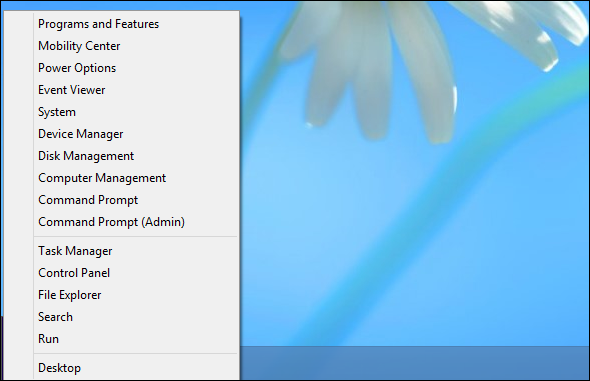
Slėpti užrakto ekraną
Užrakto ekranas gali būti gražus planšetiniame kompiuteryje, tačiau jis tik prideda papildomą klavišo paspaudimą prisijungimo procese, jei naudojate bekontakčio kompiuterį.
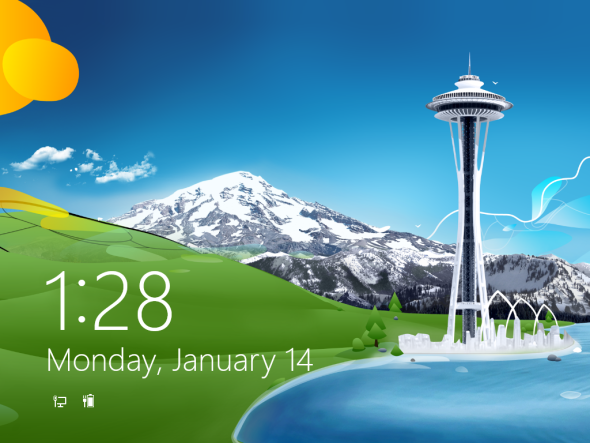
Norėdami išjungti užrakinimo ekraną, atidarykite užrašų knygelę ir nukopijuokite ir įklijuokite šį kodą į užrašinės langą:
„Windows“ registro rengyklės versija 5.00 [HKEY_LOCAL_MACHINE \ SOFTWARE \ Policies \ Microsoft \ Windows \ Personalization] „NoLockScreen“ = dword: 00000001
Išsaugokite naują failą su .reg plėtiniu. Pvz., Pavadinkite tai taip:
nolockscreen.reg
Dukart spustelėkite .reg failą, kad pridėtumėte jo informaciją į savo registrą, tada paleiskite kompiuterį iš naujo. Jūsų kompiuteris visada praleis užrakinimo ekraną ir pateks tiesiai į prisijungimo ekraną, taupydamas klavišo paspaudimą.
Neleiskite langų šnipinėti darbalaukyje
Kaip ir „Windows 7“, „Windows 8“ naudoja Snapo funkcija 3 programos, padedančios užfiksuoti „Windows“ kaip „Win 7“ vartotojui Skaityti daugiau darbalaukyje, kad automatiškai pritvirtintumėte langus prie ekrano krašto. Jei norite išjungti šią funkciją, tai galite padaryti naudodamiesi Lengvos prieigos centru.
Paspauskite „Windows Key“ + U, kad atidarytumėte lengvos prieigos centrą, tada spustelėkite parinktį Padaryti pelę lengvesnę naudoti. Įgalinti Neleiskite automatiškai išdėstyti langų, kai jie bus perkelti į ekrano kraštą žymimasis langelis. „Snap“ funkcija bus išjungta.
Naudokite sparčiuosius klavišus
Spartieji klaviatūros klavišai leidžia daug lengviau apeiti „Windows 8“. Užuot pasiekę žavesio juostą, judindami pelę į viršutinį dešinįjį arba apatinį ekrano kampus ir judėdami link ekrano centro, galite tiesiog paspausti „Windows“ klavišą + C. Taip pat yra sparčiųjų klavišų, skirtų pasiekti atskirus žavesius, pvz., „Windows“ klavišas + „I“ klavišas, skirtas atidaryti „Nustatymų žavesį“ iš bet kur.
Norėdami sužinoti šiuos sparčiuosius klavišus, atsisiųskite nemokamą „Windows 8“ spartieji klavišai „Windows“ spartieji klavišai 101: pagrindinis vadovasSpartieji klavišai gali padėti sutaupyti valandų valandas. Įvaldykite universaliuosius „Windows“ klavišus, konkrečių programų klaviatūros gudrybes ir keletą kitų patarimų, kaip pagreitinti darbą. Skaityti daugiau . Norėdami tikrai įsisavinti „Windows 8“, būtinai atsisiųskite nemokamą mūsų darbo su „Windows 8“ vadovą.
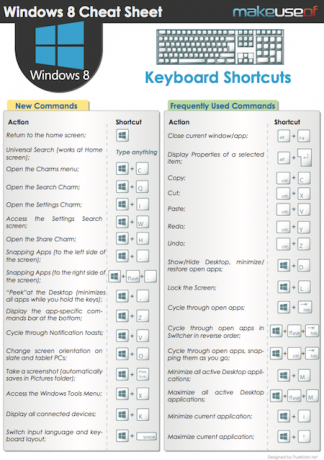
Ar jūs padarėte kokių nors savo „Windows 8“ patarimų? Palikite komentarą ir praneškite mums savo mėgstamiausius triukus ir patarimus, kaip padaryti „Windows 8“ patogesnį ir patogesnį.
Chrisas Hoffmanas yra technologijų tinklaraštininkas ir visa apimantis technologijų narkomanas, gyvenantis Eugene, Oregone.